
Windows 10上的剪贴板历史教程是关于什么的?
在Windows 10上的剪贴板历史记录教程中,我将向您展示如何在Windows 10上启用剪贴板历史记录,或如何将几行内容连续复制到Windows,但全部复制到剪贴板中。
剪贴板历史记录有什么用?
用于激活剪贴板历史记录的最合适的环境是办公环境,您可以在其中处理文本并进行复制/粘贴。
另一个环境 剪贴板历史 可以真正使用的是学校区域,那里的学生和老师可以使他们的工作更加轻松。
为什么剪贴板的历史记录这么好?
通过激活剪贴板历史记录,您最多可以将25个内容复制到剪贴板,html,图像和文本,但每个副本不能超过4MB。 当然,如果您要复制任何内容,无论它有多大,但如果大小超过4MB,它都不会进入剪贴板历史记录。
如何在Windows 10上启用剪贴板历史记录?
启用剪贴板历史记录:
变式1-设置/系统/剪贴板/剪贴板历史记录/“启用”
选项2-点击“TastaWindows + V““ 启用 ”
使用剪贴板历史记录:
复制(带有 复制或Ctrl + C)正常的内容,例如文本,html,图像,每个最大4 MB的代码,当您要粘贴时按组合键赢+ V键“
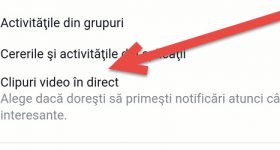







我在设置中看不到剪贴板。 解决方案?
Saya kalau ketik键盘kalau tidak sengaja tekan tombol shift suka erorr kenapa ya?
选项2-按“ Ctrl + V”“激活”-不正确
Windows + V键-正确的选项
感谢您的更正,我已更正。
尝试使用+ V窗口键
您每天更新Windows 10吗?
不,我不这么认为。
非常有趣和有用的教程。 谢谢。
便携式水?